כיצד ליצור תמונות מדיה חברתית הניתנות לשיתוף: 3 כלים רבי עוצמה: בוחן מדיה חברתית
כלים למדיה חברתית / / September 26, 2020
 האם אתה כולל תמונות הניתנות לשיתוף עם המאמרים והעדכונים שלך?
האם אתה כולל תמונות הניתנות לשיתוף עם המאמרים והעדכונים שלך?
האם אתה יכול ליצור אותם בעצמך, או שאתה חושב שחסרים לך כישורי עיצוב?
לא הגיוני להעסיק מעצב גרפי בכל פעם שאתה צריך תמונה.
במאמר זה אראה לך שלושה כלי עיצוב מקוונים להכנת תמונות משלך הניתנות לשיתוף - אין צורך במיומנויות עיצוב רשמיות.

מס '1: צור תמונות רב פעמיות עם שכבות
קנווה הוא כלי מקוון נבנה על ידי מעצבים שהיו בראשם לא מעצבים. כשאתה פותח את החשבון שלך, Canva מציעה הדרכה מהירה וחמישה אתגרים למתחילים כדי להתחיל. ניתן גם לבדוק את שאר מדריכי העיצוב בדף הבית - כל אחת אורכת כשלוש דקות.
כלי עיצוב מסוים זה הוא בחירה מצוינת אם תרצו בכך צור תבנית ואז כבה את הרקע, הטקסט או אלמנטים אחרים לפי הצורך. ומכיוון שקנבה שומרת את העבודה שלך בשכבות, אתה יכול לחזור אחורה לבצע שינויים שעות, ימים או חודשים אחר כך.
אם אתה זקוק להשראה לתמונה חדשה, עיין במבחר העורך של Canva בדף הבית. כשאתה יוצא לדרך, אל תדאג לטעות. Canva מקל על כך התנסו ושינו דברים תוך כדי. כשתסיים, תוכל שמור את העבודה שלך ממש בדף הבית שלך.
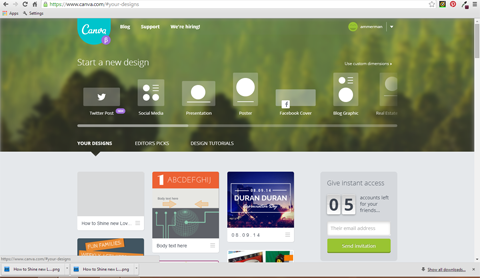
תוכלו למצוא הרבה גמישות עם Canva. הם מציעים אפשרויות בחינם ומשלמים לרקעים, סמלים ותמונות - או כמו ברוב כלי העיצוב, אתה יכול להעלות תמונות משלך.
האופציות בתשלום של קנווה הן $ 1 בלבד. ברגע שקונים אותם, הם זמינים רק למשך 24 שעות ולפרויקט אחד בלבד. התמונות הזולות של קנווה הן חוסך זמן מצוין ויכולות לעשות את ההבדל בין הו-זמזום למדהים.
כדי למצוא תמונה, לחץ בתיבת החיפוש ובחר את סוג התמונה שאתה מחפש. לדוגמא, כדי למצוא את סמל הטוויטר למטה בחרתי בכפתורים וחיפשתי טוויטר. אם אתה עושה מאמר ב- Pinterest ויוצר את התמונה שלך ב- Canva, תוכל לחפש 'Pinterest' ותקבל אפשרויות אייקון אחרות.
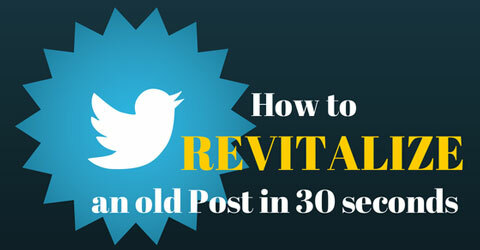
רוצה לשנות את הצבע של משהו- אולי הטקסט שלך? לחץ על הטקסט ואז לחץ על עיגולי הצבעים כדי לשנות צבעים בקלות. לקנבה אין בורר צבעים (טפטפת לבחירת צבעים שכבר נמצאים בתמונה שלך), אך יש להם גלגל צבעוני מתחת +.
הדבר החביב עלי ביותר על צבע Canva הוא שהוא שומר את הצבעים האחרונים שלך, וזה נחמד כשאתה יודע שאתה הולך להשתמש בצבעי החברה שלך לעתים קרובות.
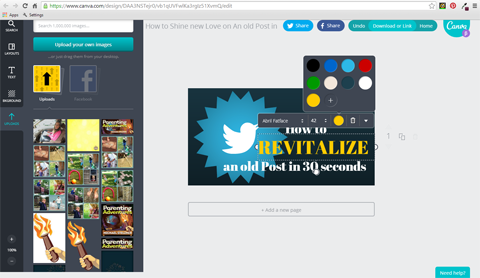
כמו כל כלי חדש לך, יש עקומת למידה, אבל אתה עובר את זה די מהר. לאחר שתתרגל לזה, תמצא את תהליך Canva המתאים ביותר עבורך.
אני השתמש ב- Canva כשאני משתף פעולה בתמונה או יוצר תבנית אעשה שימוש חוזר. אני משתמש גם ב- Canva לצורך התמונות המופלאות והמבנה הבסיסי שלהם.
מס '2: הוסף עניין עם גופנים
PicMonkey ידוע בממשק המהנה והידידותי למשתמש ובאוסף הגופנים העצום שלו. הכלי הזה הוא בחינם, אך אם תקבל חשבון בתשלום תוכל לקבל את הגרסה ללא מודעות הכוללת גופנים פריסות פרימיום.
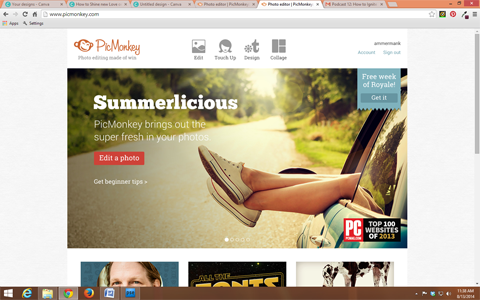
עבור אנשים רבים, מבחר הגופנים של PicMonkey הוא תיקו עצום. יש אפילו אפשרות להוספת גופנים מיוחדיםכלומר, אם העסק שלך משתמש בגופן ספציפי, אתה יכול להעלות אותו ולהשתמש בו ב- PicMonkey.
עם PicMonkey, שינוי צבעי רקע וטקסט הוא מהיר. אתה יכול בחר צבע ספציפי אם אתה מכיר את קוד ה- hex, השתמש בבוחר הצבעים או השתמש בכלי טפטפת בחר צבע ישירות מהתמונה שלך.
קבל הדרכה לשיווק ב- YouTube - באינטרנט!

רוצה לשפר את המעורבות והמכירות שלך עם YouTube? לאחר מכן הצטרף לאסיפה הגדולה והטובה ביותר של מומחי שיווק ביוטיוב כאשר הם חולקים את האסטרטגיות המוכחות שלהם. תקבל הדרכה חיה שלב אחר שלב ממוקדת אסטרטגיה של YouTube, יצירת וידאו ומודעות YouTube. הפוך לגיבור השיווק של YouTube עבור החברה והלקוחות שלך בזמן שאתה מיישם אסטרטגיות שמקבלות תוצאות מוכחות. זהו אירוע אימונים מקוון חי מחבריכם בבודק מדיה חברתית.
לחץ כאן לפרטים - המכירה מסתיימת ב -22 בספטמבר!בדוגמה שלהלן השתמשתי בכלי הטפטפת כדי לשכפל את צבע הנוזל והשתמשתי בצבע זה לשורת הטקסט האמצעית.
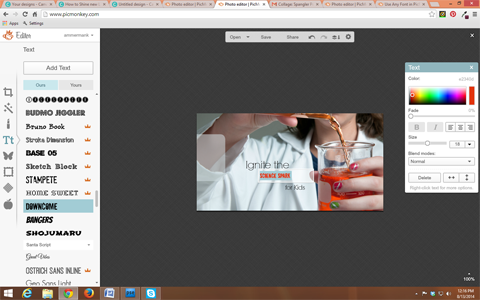
PicMonkey עושה את זה פשוט לנסות גופנים וצבעים, אבל זה בדרך כלל רעיון טוב היצמד לגופן אחד או שניים ולאחד עד שלושה צבעים עבור התמונה הכוללת שלך.
יתכנו מקרים שתצטרך ליצור תמונה ולעשות כפילויות בגדלים שונים. אין בעיה. אתה יכול לפתוח כרטיסייה נוספת עבור PicMonkey ופשוט להעתיק ולהדביק את הטקסט שלך מהתמונה המקורית לתמונה החדשה שלך בכרטיסייה החדשה. PicMonkey מעתיק את הצבעים והגופנים, ומאפשר לכם ליצור מחדש תמונה אחרת במהירות - ותוכלו לשנות את גודל ככל שתרצו.
הנפילה של PicMonkey היא שאתה צריך שמור את העבודה שלך במחשב שלך. כשאתה סוגר את העבודה שלך ב- PicMonkey, זה נעלם לנצח! אם תעלה ותפתח את התמונה השמורה שלך ב- PicMonkey היא תשטח, מה שאומר שאתה לא יכול לשנות צבעים, גופנים או להזיז את הטקסט.
כשאתה שומר את התמונה שלך במחשב אתה יכול לתת שם לקובץ, בחר או .jpg או .png, הגדר את האיכות ושינוי גודל לפי הצורך.
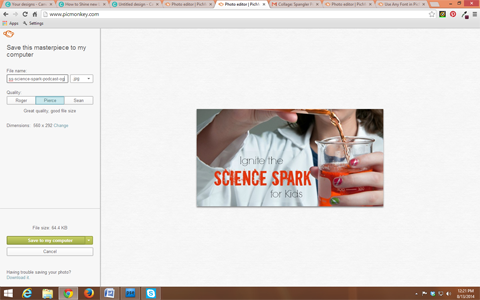
מעטים יכולים לעמוד בפני הפיתוי של ספריית הגופנים של PicMonkey, ורבים אוהבים כמה ממשק מהיר.
אני השתמש ב- PicMonkey כשאני עושה תמונות חד פעמיות, עובד סולו או משתמש בצילום שלי.
מס '3: צור תמונות מהירות בנייד
WordSwag הוא נייד בלבד כלי מושלם להכנת הצעות מחיר מהירות.
אתה יכול העלה את תמונת המצלמה שלך או השתמש ברקעים שהוגדרו. כך או כך, קל להחליף רקעים מאוחר יותר, אז קדימה והתנסו. לעתים קרובות אני משתמש בספריית התמונות של WordSwag, אך היא מוגבלת במקצת.
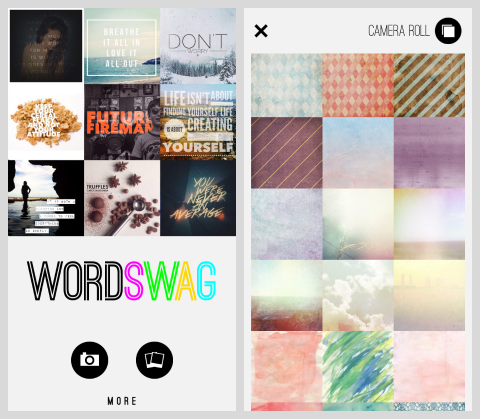
אחריך בחר את הרקע שלך, אתה יכול הוסף טקסט. אתה יכול השתמש בציטוטים שנוצרו מראש או בחר בהתאמה אישית מהתפריט והכין משלך.
כדי להוסיף טקסט, הקש פעמיים במרכז התמונה כדי להעלות את תיבת הטקסט. אני בדרך כלל כבה את האפשרות פריצת קו אוטומטי כדי שאוכל לבחור כיצד הטקסט שלי יעטוף. אתה יכול צור מעברי שורות משלך על ידי הקשה על כפתור החזרה.
בדוגמה למטה תוכלו לראות היכן העברתי את המילה 'אחרים' לשורה הבאה מכיוון שאני רוצה שהמילה הזו תתחיל את שורת הטקסט השנייה.

כשתסיים, לחץ על שמור וסגור כדי לעבור לצבע הטקסט, לסגנון ולשקיפות. הכיף באמת מתחיל כשאתה החלק ולחץ על סגנונות גופן שונים! אם אי פעם עשית מניפולציות ידניות על פריסות טקסט, תעריך תכונה זו!
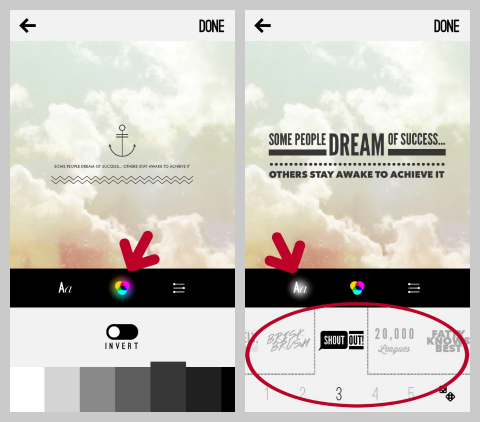
כשהכל מוכן לצאת לדרך, לחץ על בוצע ותהיה לך ההזדמנות שתף את התמונה שלך לפייסבוק וטוויטר ממש שם ושם. אתה יכול גם שלח את התמונה בדוא"ל לעצמך או שמור והורד אותה לתזמן החברתי שלך כדי לפרסם מאוחר יותר.
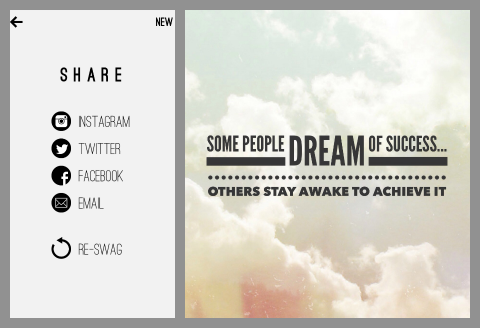
אם תחליט שברצונך לבצע שינויים ב- WordSwag הנוכחי שלך, לחץ על החץ האחורי ובצע שינויים. אתה צריך לדעת, עם זאת, כי WordSwag מחזיק רק תמונה אחת ושכבותיה בכל פעם. ברגע שמתחילים לעבוד על תמונה חדשה, הישנה נעלמה.
מסיימים
בין אם יש לך רקע בעיצוב ובין אם לא, Canva, PicMonkey ו- WordSwag הם כלים שימושיים המאפשרים לך ליצור ולשתף תמונות מדיה חברתית במהירות. אינך צריך לעבור קורס בקולג 'או לצפות בהדרכות ארוכות של YouTube כדי להבין כיצד להשתמש בהם. פשוט לחפור ולהתנסות.
מה אתה חושב? האם אתה מכין תמונות מדיה חברתית משלך? השתמשת באחד מהכלים האלה? נשמח לשמוע מה יש לך לומר. אנא השאירו את הערותיכם למטה.
הערת העורכת: מאמר זה השתנה כדי לשקף את העובדה ש- WordSwag היא כעת אפליקציה בתשלום.

